
07_Intro_ERP_Using_GBI_Exercises_FI[A4]_ru_v2.20
.pdf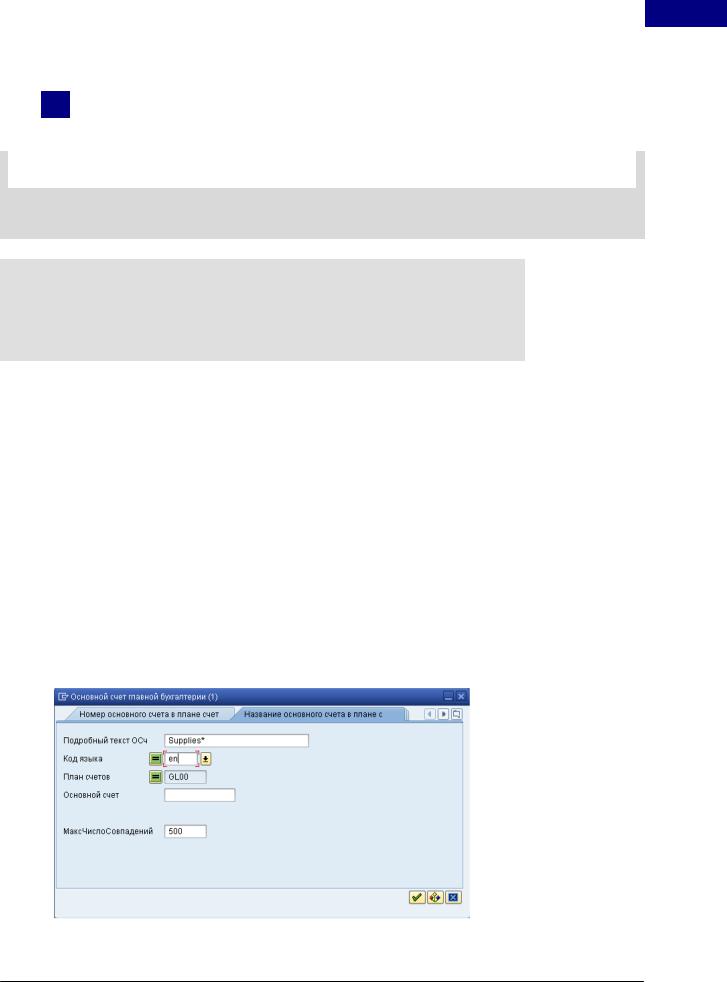
УПРАЖНЕНИЕ
FI 6: Проводка закупки товаров для офиса
Упражнение: осуществление проводки по закупке товаров для офиса. |
Время 10 мин |
|
|
Задание: с использованием меню SAP Easy Access создайте проводку для Вашего альтернативного банковского счёта для закупки товаров для офиса.
Бизнес-сценарий
Согласно бизнес-сценарию Вам срочно требуются товары для офиса. Вы обращаетесь к поставщику товаров для офиса и покупаете на сумму $175 (бумагу, папки, и пакеты программного обеспечения) и платите за товары чеком, выписанным на альтернативный банковский счёт.
Для этого следуйте по пути меню: |
Путь по меню |
|
Учёт и отчётность ► Финансы ► Главная Книга ► Проводка ► Ввод документа основного счета FB50
Вполе дата документа нажмите клавишу F4 и Enter, чтобы выбрать сегодняшняя дата и USD в качестве валюты. В качестве ссылки введите свой трёхзначный номер (###), а в качестве текста заголовка документа введите «Закупка товаров для офиса». Если балансовая единица US00 не отображается, выберите Редактировать ► Сменить балансовую единицу (F7) и затем компанию US GBI.
Впервой строке в поле основной счёт нажмите клавишу F4, чтобы найти номер счёта по расходам на товары для офиса. Для этого выберите вкладку название основного счет в плане счетов, введите Supplies* в
поле подробный текст ОСч. Затем нажмите клавишу Enter.
Сегодняшняя дата
USD
###
Приобретение товаров для офиса
US00
Supplies**
Затем дважды кликните на строку результатов, чтобы выбрать счёт |
740000 |
главной книги 740000. |
|
© SAP AG |
Страница 11 |
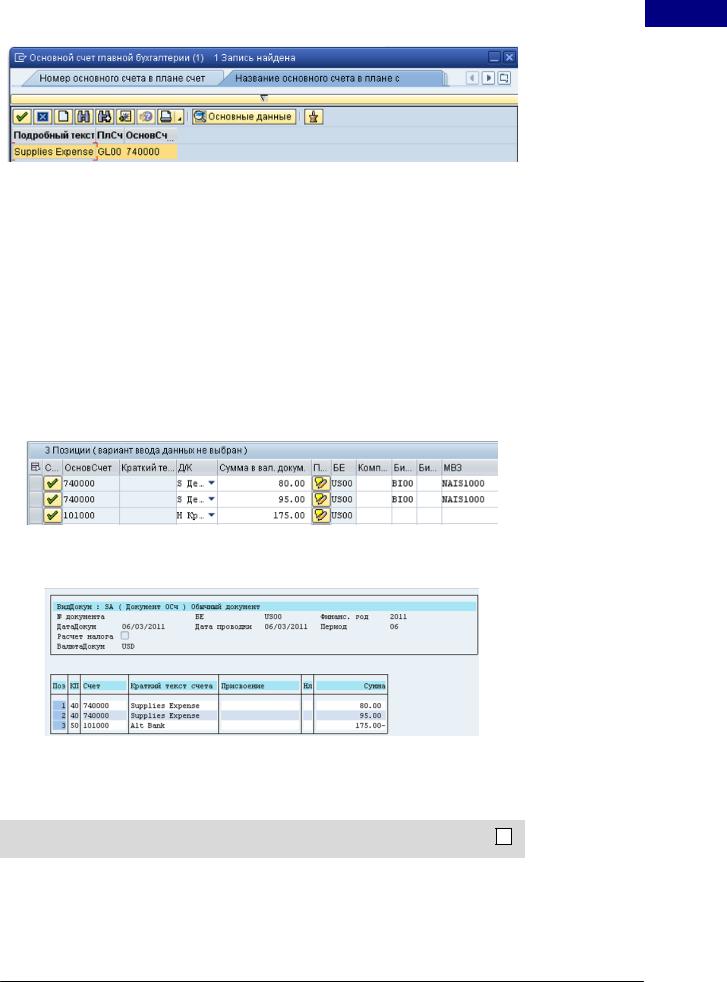
Снова выберите дебит в первой строке и введите 80 в поле сумма в валюте счёта. Затем просмотрите вкладки, расположенные справа, и найдите колонку МВЗ, введите NAIS1000 (Внутренние услуги).
Во второй строке снова введите 740000 в качестве счёта главной книги. Выберите дебит и введите 95 в поле количества в валюте счёта. Затем просмотрите вкладки, расположенные справа, и снова найдите колонку МВЗ, введите NAIT1000 (затраты на ИТ).
В третьей строке введите 101000 (альтернативный банковский счёт) в качестве счёта главной книги, выберите кредит и введите 175 в поле количества в валюте счёта. Затем выберите  (Enter).
(Enter).
Выберите  , чтобы просмотреть корректны ли проводки.
, чтобы просмотреть корректны ли проводки.
Затем выберите  и зафиксируйте номер документа.
и зафиксируйте номер документа.
Выберите  и OK для возвращения в меню SAP Easy Access.
и OK для возвращения в меню SAP Easy Access.
© SAP AG
УПРАЖНЕНИЕ
Дебит
80
NAIS1000
740000
Дебит
95
NAIT1000
101000
Кредит
175
Документ счёта главной книги
YES
Страница 12

УПРАЖНЕНИЕ
FI 7: Просмотр сальдо счетов главной книги
Упражнение: используя меню SAP Easy Access чтобы просмотреть сальдо счетов
главной книги Время 10 мин
Задание: используйте меню SAP Easy Access для просмотра и подтверждения действий и сальдо некоторых счетов главной книги компании US GBI.
Для этого следуйте по пути меню: Учёт и отчётность ► Финасы ►
Главная Книга ►Счёт ► Просмотр сальдо (нов) FAGLB03
Введите 101000 в поле номера счёта, US00 в поле балансовой единицы и
текущий финансовый год в поле Финансовый год.
Путь по меню
101000
US00
Текущий финансовый год
Затем выберите  (Выполнить). Система отобразит таблицу, показанную ниже.
(Выполнить). Система отобразит таблицу, показанную ниже.
Если Ваши цифры отличаются от приведённых, можете ли Вы объяснить почему?
© SAP AG |
Страница 13 |

УПРАЖНЕНИЕ
Дважды кликните на сумму дебита текущего месяца. Система отобразит все документы, составляющие общую сумму по кредиту. Найдите в списке номер своего документа.
Заметка: Приведённый внизу скриншот отображает только один документ, поскольку автор внёс в документ счёта главной книги лишь одну дебетовую проводку.
Ваша версия той же самой проводки может отличаться. Запомните, что, как и в настоящей компании, Вы осуществляете проводки по тем же самым счетам, что и Ваши коллеги.
Кликните на иконку выхода для выхода в меню SAP Easy Access.
|
|
|
|
|
|
|
|
|
|
|
|
© SAP AG |
Страница 14 |
||
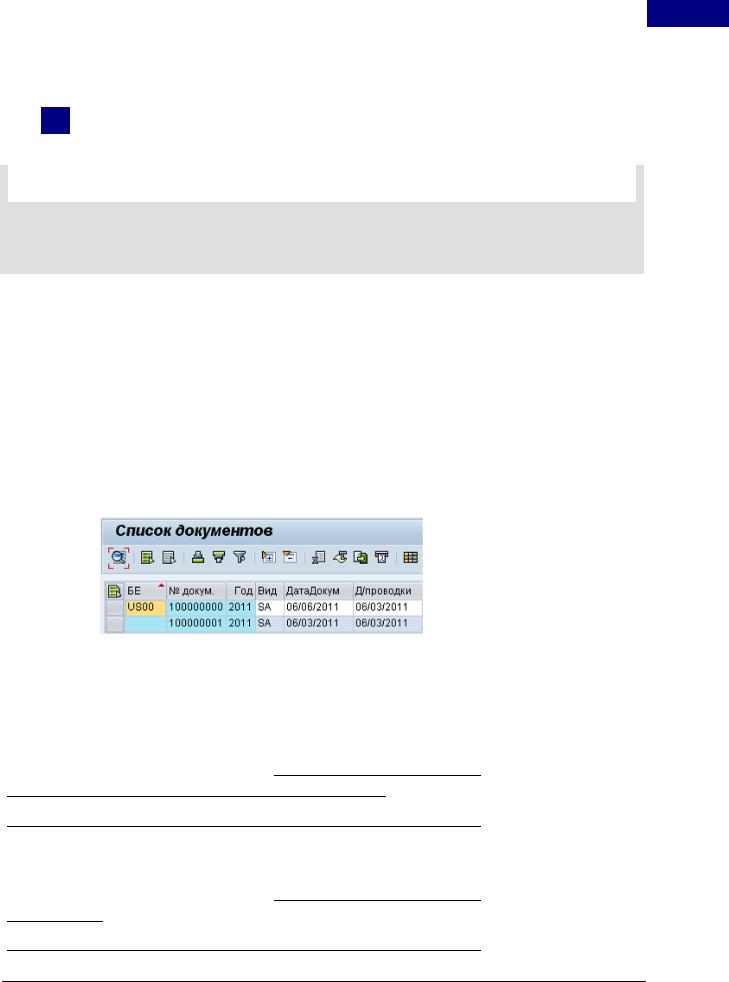
УПРАЖНЕНИЕ
FI 8: Изменение финансового документа
Упражнение: изменение финансового документа. |
Время 10 мин |
|
|
Задание: с использованием меню SAP Easy Access внесите изменения в финансовый документ, по которому Вы осуществляли проводку в предыдущих упражнениях. Необходимо заметить, что некоторые изменения разрешены, а некоторые запрещены.
Для этого следуйте по пути меню: Учёт и отчётность ► Финансы ►
Главная Книга ► Документ ►Изменить FB02
Сначала выберите 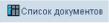 . На экране выбора введите US00 в
. На экране выбора введите US00 в
поле балансовая единица, текущий финансовый год в поле Финансовый год, SA в поле вид документа. В поле дата проводки
введите дату документа (сохраненого при выполнении упражнения FI 4).
Затем нажмите  .
.
Дважды кликните по номеру документа, который Вы собираетесь изменить.
В поле Изменить документ: экран Ракурса регистрации дважды кликните на первую запись.
Какие изменения Вы можете внести?
Выберите  (Просмотреть заголовок документа).
(Просмотреть заголовок документа).
Какие изменения Вы можете внести?
Путь по меню
US00
Текущий финансовый год
SA
© SAP AG |
Страница 15 |
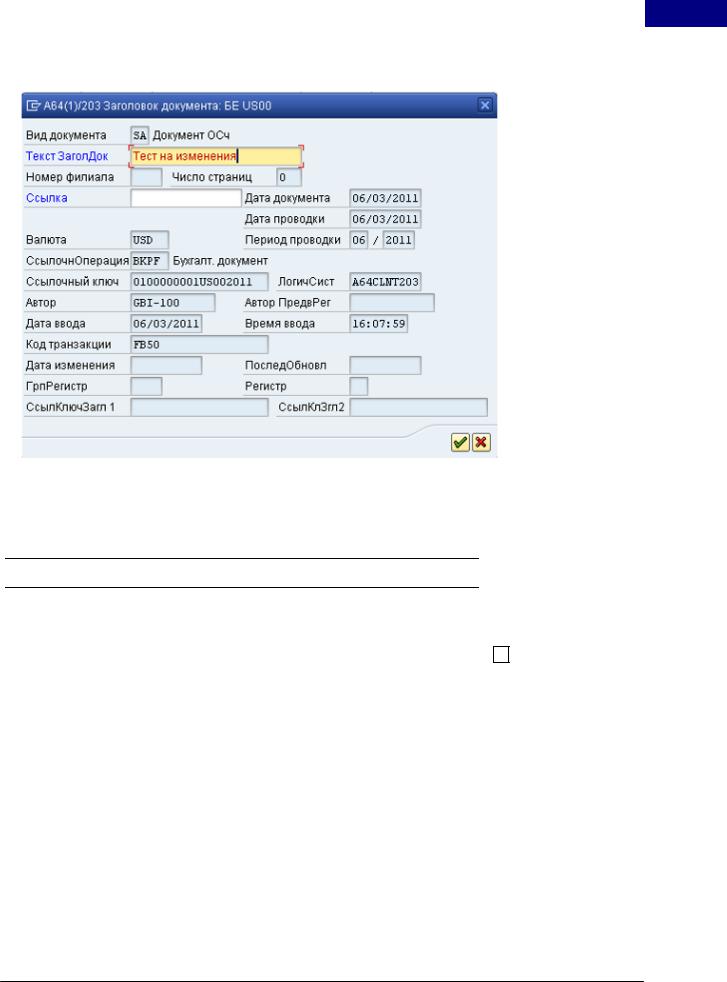
Измените Текст Заголовка Документа на «Тест на изменения».
Выберите  (продолжить). Затем выберите
(продолжить). Затем выберите  , чтобы для сохранения.
, чтобы для сохранения.
Почему Вы не можете изменить сумму позиции?
Выберите  и вернитесь в менюSAP Easy Access.
и вернитесь в менюSAP Easy Access.
УПРАЖНЕНИЕ
Test for Change
|
|
|
|
|
|
|
|
|
|
|
|
© SAP AG |
Страница 16 |
||
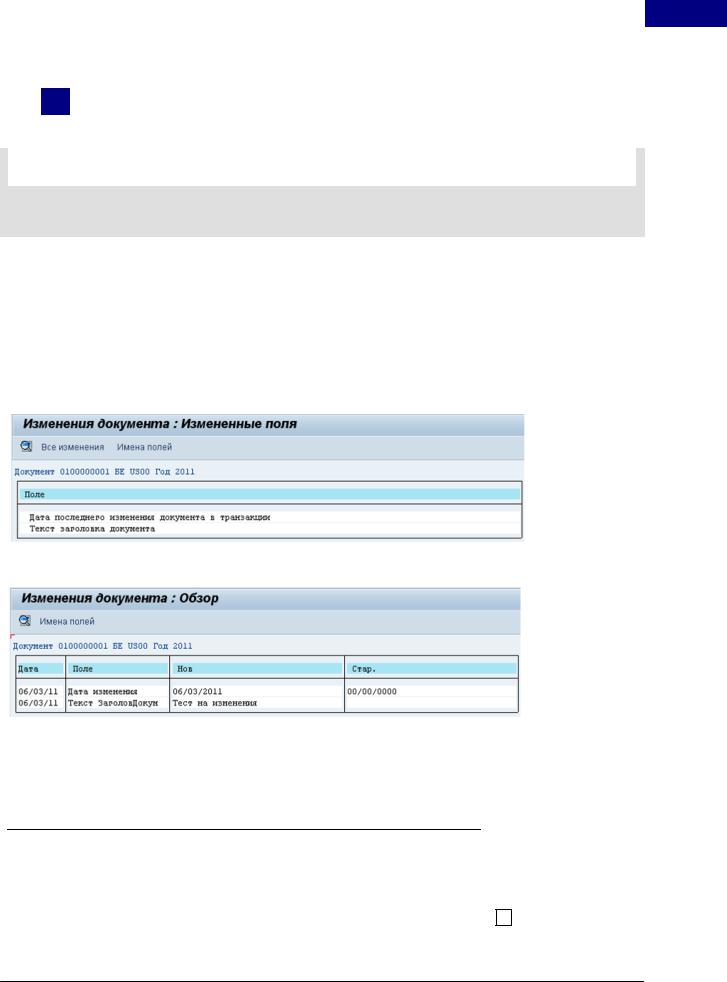
УПРАЖНЕНИЕ
FI 9: Просмотр изменений финансовых документов
Упражнение: просмотр изменений финансовых документов |
Время 10 мин |
|
|
Задание: с использованием меню SAP просмотрите и подтвердите изменения, внесённые в ходе выполнения предыдущего упражнения.
Для этого следуйте по пути меню: Учёт и отчётность ► Финансы ►
Главная Книга ► Документ ► Просмотр изменений FB04
В системе по умолчанию должно уже стоять US00 в поле Балансовая Единица, Ваш номер документа, и текущий финансовый год в качестве
Финансового года (в противном случае, пожалуйста, сделайте это). Затем нажмите Enter. Появится следующий экран:
Затем выберите  .
.
Выделите строку « Текст заголовка документа» Затем выберите  (Выбор).
(Выбор).
Кто и когда внёс изменения?
Выберите Enter. Затем выберите  для возвращения в меню SAP Easy Access.
для возвращения в меню SAP Easy Access.
Путь по меню
US00
Номер документа Текущий финансовый год
|
|
|
|
|
|
|
|
|
|
|
|
© SAP AG |
Страница 17 |
||
